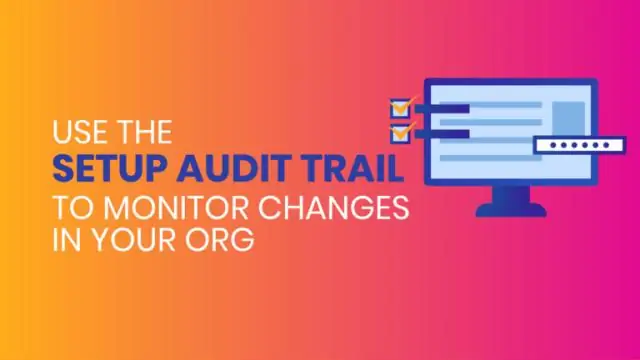
- Szerző Lynn Donovan [email protected].
- Public 2023-12-15 23:48.
- Utoljára módosítva 2025-01-22 17:26.
Salesforce Setup Audit Trail . Az Audit Trail beállítása jellemző be Értékesítési erő lehetővé teszi a szervezetében végrehajtott változások szoros nyomon követését. Rögzíti az adminisztrációval, testreszabással, biztonsággal, megosztással, adatkezeléssel, fejlesztéssel és még sok mással kapcsolatos összes módosítást Értékesítési erő szervezet.
Hogyan állíthatok be ellenőrzési nyomvonalat a Salesforce-ban?
Audit Trail beállítása nyomon követi a legutóbbit beállít azokat a változtatásokat, amelyeket Ön és más adminisztrátorok hajtanak végre Értékesítési erő org. Könyvvizsgálat Az előzmények különösen hasznosak a több rendszergazdával rendelkező szervezeteknél. Megtekintésére a könyvvizsgálat történelem, tól Beállít , írja be a Nézet lehetőséget Audit Trail beállítása a Gyorskeresés mezőben, majd válassza a Nézet lehetőséget Audit Trail beállítása.
Hány napos beállítások módosításával töltheti le a Salesforce-t? Szükséges kiadások és felhasználói engedélyek Letöltés a szervezeted kész beállít az elmúlt 180 története napok , kattintson Letöltés . 180 után napok , beállít Az entitásrekordok törlődnek. Az előzmények a 20 legfrissebbet mutatják beállítási változások szervezetének készült.
Azt is tudni kell, hogy mi az az audit nyomvonal a Salesforce-ban?
Az Ellenőrzési nyomvonal segít nyomon követni azokat a legutóbbi beállításokat, amelyeket Ön és más rendszergazdák hajtott végre a szervezetében. Ez különösen hasznos a több rendszergazdával rendelkező szervezeteknél. A beállítás Ellenőrzési nyomvonal Az előzmények megmutatják a szervezetében végrehajtott 20 legutóbbi beállítási módosítást.
Hogyan követhetem nyomon a változásokat a Salesforce-ban?
- A Beállításban írja be az Objektumkezelőt a Gyorskeresés mezőbe, majd válassza az Object Manager lehetőséget.
- Kattintson az egyéni objektumra, majd a Szerkesztés gombra.
- Az Opcionális szolgáltatások alatt jelölje be a Nyomvonalelőzmények jelölőnégyzetet.
- Mentse el a változtatásokat.
- Kattintson az Előzmények követésének beállítása elemre az Egyéni mezők és kapcsolatok részben.
- Válassza ki a nyomon követni kívánt mezőket.
Ajánlott:
Hogyan módosíthat egy meglévő ellenőrzési kényszert az SQL-ben?

Az ALTER TABLE utasításban az SQL Serverben (Transact-SQL) lévő ellenőrzési kényszer létrehozásának szintaxisa a következő: ALTER TABLE tábla_neve ADD CONSTRAINT kényszer_neve ELLENŐRZÉS (oszlopnév feltétel); táblázat_neve. Annak a táblának a neve, amelyet egy ellenőrzési kényszer hozzáadásával módosítani szeretne
Melyek a különböző ellenőrzési nyilatkozatok?
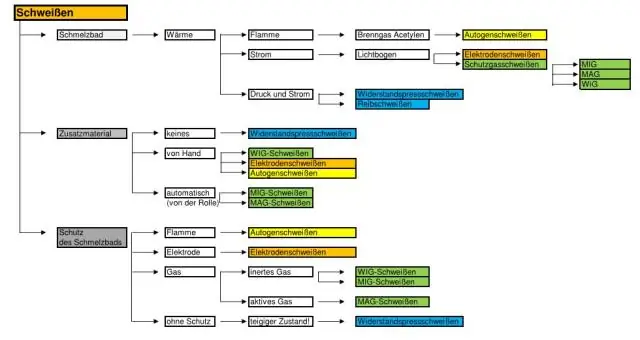
A C-ben négyféle ellenőrzési utasítás létezik: Döntéshozó nyilatkozatok. Kiválasztási nyilatkozatok. Iterációs állítások. Jump nyilatkozatok
Hogyan találhatok ellenőrzési naplókat?

Használja az EAC-t a rendszergazdai napló megtekintéséhez Az EAC-ban lépjen a Megfelelőségkezelés > Auditálás menüpontra, és válassza az Admin audit log report futtatása lehetőséget. Válassza ki a Kezdő dátumot és a Befejező dátumot, majd válassza a Keresés lehetőséget. Ha egy adott ellenőrzési naplóbejegyzést szeretne kinyomtatni, kattintson a Nyomtatás gombra a részletek panelen
Mi az a WPS vezeték nélküli LAN beállítása?

A Wi-Fi Protected Setup (WPS) segítségével könnyedén megadhatja a különféle beállításokat egy eszköz vezeték nélküli LAN-hoz való csatlakoztatásához infrastruktúra mód használatával. A kapcsolatok létrehozásához szükséges beállítások, mint például az SSID és a titkosítási mód, automatikusan beállíthatók
Hol található az Audio MIDI beállítása Macen?
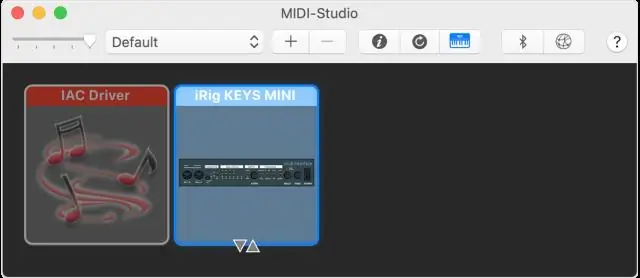
Nyissa meg a Spotlightot a Command + szóköz billentyűkombináció megnyomásával, vagy kattintson a nagyítóra az asztal jobb felső sarkában. Írja be az Audio MIDI Setup parancsot. Nyomja meg az Enter billentyűt, vagy válassza az Audio MIDI Setup lehetőséget a listából. Két ablaknak kell megnyílnia az Audio Devices-nek és a MIDI Studio-nak
